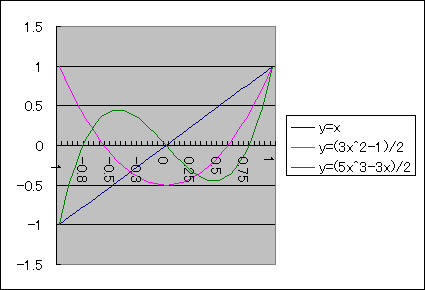第10回の教材(3)
関数のグラフ
- グラフ機能を用いると関数のグラフを描くことができます。
- 例として3次関数 y=x3-2x のグラフを描いてみましょう。
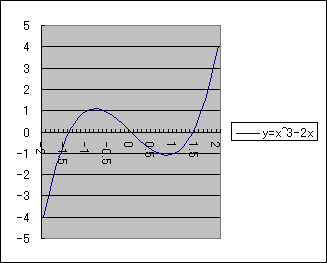
- まずは Excel ドキュメントを新規作成します。
Windows 7, Vista : Officeボタン → [新規作成] → [新しいブック]
XP : [ファイル] → [新規作成] → [空白のブック] - 次に x の値を書きます。
- 方法その1:
- A1 のセルに -2 を入力。
- A2 のセルに -1.9 を入力。
- A1 から A2 を選択して、右下の小さい四角からドラッグを始めて A41 まで。
- 方法その2:
- A1 のセルに -2 を入力。
- A1 から A41 までのセルを選択。
-
Windows 7, Vista : [ホーム] → [編集] → 下向き矢印ボタン → [連続データの作成]
XP : [編集] → [フィル] → [連続データの作成] - 増分値を 0.1 にして [OK]。
- 方法その3:
- A1 のセルを選択。
- ... → [連続データの作成]
- 範囲は列、増分値を 0.1、停止値を 2 にして [OK]
- 方法その1:
- 次は関数値を計算します。
- B1 のセルを選択。
- 入力窓に = $a1^3 - 2*$a1 と入力し [Enter]
- $a1 は、B1 のセルから見て、
- 絶対参照(いつもA列を指す) $a と、
- 相対参照(アクティブセルと同じ行を指す) 1
- ^2 は二乗の意味。
- * は掛け算。
- $a1 は、B1 のセルから見て、
- B1 のセルを選択。
- 右クリック → [コピー]。
- B1 から B41 までのセルを選択。
- [編集] → [張り付け]
- ではグラフを描きましょう。
- B列全体を選択。
- グラフウィザードボタンをクリック。
- 「グラフの種類」は折れ線を選択。
-
Windows 7, Vista :
- 横軸の数字の上で右クリック → [データの選択] → 横(項目)軸ラベルの[編集]
- 「軸ラベル」入力ウィンドウが出たら、 A列の「Aの字」をクリック。 ( =Sheet1!$A:$A と表示されれば OK。)
- [グラフのレイアウト]でタイトルつきのレイアウトを選択し、 タイトルを y=x^3-2x に書き換え。
- 座標軸の数字が傾いていたりするときは前回の要領で修正。
XP :
- グラフウィザード 2/4 のウィンドウで「系列」シートをクリック
- 「項目軸ラベルに使用」の入力欄で一度クリックしてから、 A列の「Aの字」をクリック。 ( =Sheet1!$A:$A と表示されれば OK。)
- 名前欄に y=x^3-2x と入力して [完了]。
- 座標軸の数字が傾いていたりするときは前回の要領で修正。
- 折れ線の色を変えたければ、折れ線の上で右クリック
→ [データ系列の書式設定]
→ 好きな色を選択して [OK]
- 完成したら L10b.xls という名前で保存しておきましょう。
課題
- ここまで完成したら塩田まで L10a.xls, L10b.xls をメールに添付して提出してください。
- いつもどおり件名に
自分のユーザID 6月22日の課題
と書いてください。 - 課題が早く終わった諸君は次のページの作業にも挑戦してみましょう。
複数の関数のグラフ
複数の関数のグラフも、こんなふうに描くことができます。 (前回の発展課題参照。)